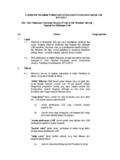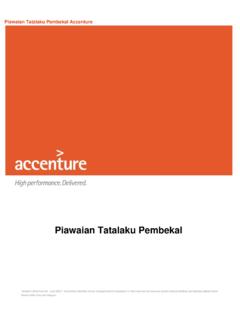Transcription of Dikemaskini : 1 Jun 2015 - Sistem Pinjaman …
1 Dikemaskini : 1 Jun 2015 1 Portal Sistem Pinjaman Perumahan Bersepadu KANDUNGAN Bil Perkara Muka Surat Laman Utama 2 Pendaftaran Id Baru 3 Log Masuk Ke Portal 6 Semakan Kelayakan Pinjaman 7 Permohonan Pinjaman Perumahan Perbendaharaan 16 Maklumat Perkhidmatan 16 Maklumat Suami/Isteri/Keluarga 20 Maklumat Harta 26 Maklumat Pinjaman 29 Paparan Maklumat Permohonan 33 Kelulusan Secara Bersyarat 37 Profil 38 Kemaskini Profil 38 Alamat Tempat Tinggal 39 Alamat Tempat Bertugas 40 Tukar Kata Laluan 41 Semakan Pinjaman 42 Status Pinjaman 42 Status Bayaran Balik Pinjaman 43 Status Bayaran Kemajuan 44 Status Penghantaran Hakmilik 45 Status Baki Pinjaman 46 Penyata Tahunan 47 Lupa Kata Laluan 51 Pembayaran Online 52 Carta Alir Permohonan Pinjaman Perumahan Melalui Portal 53 2 Portal Sistem Pinjaman Perumahan
2 Bersepadu LAMAN UTAMA 1. Laman utama Portal Sistem Pinjaman Perumahan Bersepadu (SPPB) mempunyai menu berikut: [Rajah ] a. Menu Utama i. Log Masuk ii. Pendaftaran ID Baru iii. Lupa Kata Laluan iv. Panduan Pengguna b. Bantuan Permohonan Pertanyaan mengenai syarat-syarat kelayakan permohonan Pinjaman Perumahan Perbendaharaan. c. Bantuan Teknikal Pertanyaan mengenai permasalahan teknikal semasa melengkapkan borang permohonan. [Rajah ] 3 Portal Sistem Pinjaman Perumahan Bersepadu PENDAFTARAN ID BARU 1. Pengguna kali pertama Portal Sistem Pinjaman Perumahan Bersepadu (SPPB) dikehendaki mendaftarkan ID pengguna. 2. Sila klik menu Pendaftaran ID Baru. 3. Semua maklumat yang bertanda * adalah wajib diisi. 4. Sila gerakkan kursor pada ikon [?] untuk melihat panduan mengisi maklumat. [Rajah ] [Rajah ] Untuk Klasifikasi Perkhidmatan Polis dan Tentera sahaja Gerakkan kursor untuk panduan mengisi maklumat Klik untuk daftar id Gerakkan kursor untuk panduan mengisi maklumat Klik untuk daftar id 4 Portal Sistem Pinjaman Perumahan Bersepadu 5.
3 Maklumat Pendaftaran ID Baru yang perlu dilengkapkan adalah seperti berikut: a. Klasifikasi Perkhidmatan * Sila pilih satu (1) daripada klasifikasi perkhidmatan berikut: Awam Polis Tentera Anggota Pentadbiran Kerajaan Pusat Ahli Parlimen/Adun Hakim Badan Berkanun Anggota Pentadbiran Kerajaan Tempatan b. Gelaran * Sila isi gelaran seperti Tan Sri, Datin Sri, Dato , Datin, Encik, Puan, Cik dan sebagainya. c. Nama * Sila isi nama penuh seperti yang tercatat dalam kad pengenalan awam, tentera atau polis. d. No KP Baru * Sila isi nombor kad pengenalan baru 12 digit tanpa tanda sengkang ( - ). e. No KP Lama Sila isi nombor kad pengenalan lama (jika ada). Medan ini hanya akan dipaparkan sekiranya pemohon memilih Klasifikasi Perkhidmatan selain daripada Polis atau Tentera . [Rajah ] f. No Polis/Tentera * Sila isi nombor kad pengenalan polis atau tentera (jika ada).
4 Medan ini hanya akan dipaparkan sekiranya pemohon memilih Klasifikasi Perkhidmatan Polis atau Tentera . [Rajah ] g. Bangsa * Sila pilih satu (1) daripada bangsa berikut : Melayu Cina India Bumiputra Sabah Bumiputra Sarawak Lain-lain h. E-mel * Sila isi alamat e-mel sama ada alamat e-mel rasmi jabatan atau alamat e-mel peribadi. [Rajah ] Untuk Klasifikasi Perkhidmatan Polis dan Tentera sahaja 5 Portal Sistem Pinjaman Perumahan Bersepadu i. Pernahkah Anda Membuat Pinjaman Dengan BPP? * Sila pilih Ya sekiranya anda pernah membuat Pinjaman Perumahan Perbendaharaan atau Tidak jika sebaliknya. j. No Akaun Pinjaman BPP Sila isi nombor akaun Pinjaman Perumahan Perbendaharaan (jika ada). [Rajah ] k. Kata Laluan * Sila isi kata laluan dengan minimum kombinasi 6 aksara. l. Pengesahan Kata Laluan * Sila isi semula kata laluan sebagai pengesahan. 6. Sila klik butang untuk membuat pendaftaran ID baru.
5 [Rajah ] 7. Sekiranya maklumat ID pemohon masih belum wujud dan sah, Sistem akan mewujudkan ID pengguna bagi pemohon dan memaparkan mesej Pendaftaran Telah Berjaya . [Rajah ] 8. Sebaliknya sekiranya maklumat ID pemohon telah wujud, mesej amaran Nombor Kad Pengenalan anda telah didaftarkan sebelum ini. Sila rujuk perkara ini kepada Bantuan Teknikal HLD untuk tindakan selanjutnya akan dipaparkan di skrin.[Rajah ] 9. Bagi Pinjaman Bersama Suami/Isteri, kedua-dua pemohon (suami dan isteri) perlu membuat pendaftaran ID pengguna secara berasingan. [Rajah ] [Rajah ] 6 Portal Sistem Pinjaman Perumahan Bersepadu LOG MASUK KE PORTAL 1. Sila klik menu Log Masuk. [Rajah ] 2. Masukkan nombor kad pengenalan baru di medan No KP Baru dan kata laluan di medan Kata Laluan. 3. Kemudian klik butang atau tekan kekunci [ENTER].
6 4. Jika nombor kad pengenalan baru dan kata laluan tidak sah, mesej amaran Log Masuk Tidak Berjaya akan dipaparkan. [Rajah ] 5. Sebaliknya jika nombor kad pengenalan baru dan kata laluan adalah sah, menu utama portal akan dipaparkan. [Rajah ] Klik untuk log masuk [Rajah ] [Rajah ] 7 Portal Sistem Pinjaman Perumahan Bersepadu SEMAKAN KELAYAKAN Pinjaman 1. Profil Pengguna akan dipaparkan apabila pengguna berjaya masuk ke portal. [Rajah ] 2. Profil Pengguna memaparkan maklumat asas pemohon seperti berikut: a. Nama b. No KP Baru c. No KP Lama/Polis/Tentera (jika ada) d. Tarikh Lahir e. Umur f. Kali Terakhir Log Masuk [Rajah ] 8 Portal Sistem Pinjaman Perumahan Bersepadu 3. Bagi pemohon yang PERNAH membuat Pinjaman Perumahan Perbendaharaan, ringkasan maklumat Pinjaman sedia ada akan dipaparkan seperti di jadual Maklumat Pinjaman Sedia Ada.
7 [Rajah ] 4. Untuk memohon Pinjaman Perumahan Perbendaharaan yang baru, pemohon perlu menyemak kelayakan Pinjaman dahulu dengan menekan menu PERMOHONAN Pinjaman . 5. Maklumat Semakan Kelayakan Pinjaman yang perlu dilengkapkan adalah seperti berikut : [Rajah ]. Bagi kategori permohonan pertama, maklumat permohonan seperti dibawah perlu dilengkapkan. [Rajah ] a. Maklumat Permohonan i. Kategori Pinjaman * Kategori Pinjaman akan dipaparkan secara automatik berdasarkan sejarah Pinjaman Perumahan Perbendaharaan pemohon. Sekiranya pemohon tidak pernah membuat permohonan Pinjaman Perumahan Perbendaharaan, kategori Pinjaman Pinjaman Pertama akan dipaparkan. ii. Permohonan Pinjaman * Sila pilih satu (1) daripada jenis permohonan Pinjaman berikut: Individu Bersama Suami/Isteri iii. Bangsa * Sila pilih satu (1) daripada bangsa berikut : Melayu Cina India Bumiputra Sabah Bumiputra Sarawak Lain-lain [Rajah ] 123456789012 9 Portal Sistem Pinjaman Perumahan Bersepadu 6.
8 Bagi kategori Pinjaman kedua, maklumat permohonan seperti dibawah perlu dilengkapkan. Maklumat Pinjaman Sedia Ada turut dipaparkan. [Rajah ] a. Maklumat Permohonan i. Kategori Pinjaman * Kategori Pinjaman akan dipaparkan secara automatik berdasarkan sejarah Pinjaman Perumahan Perbendaharaan pemohon. Sekiranya pemohon pernah membuat permohonan Pinjaman Perumahan Perbendaharaan, kategori Pinjaman Pinjaman Kedua akan dipaparkan. ii. Permohonan Pinjaman * Sila pilih satu (1) daripada jenis permohonan Pinjaman berikut: Individu Bersama Suami/Isteri [Rajah Pinjaman Pertama] ] [Rajah Pinjaman Kedua] Maklumat Pinjaman sedia ada 10 Portal Sistem Pinjaman Perumahan Bersepadu 7. Bagi kategori Pinjaman bersama suami / isteri, maklumat permohonan seperti dibawah perlu dilengkapkan. [Rajah ] a. Maklumat Permohonan i. Kategori Pinjaman * Kategori Pinjaman akan dipaparkan secara automatik berdasarkan sejarah Pinjaman Perumahan Perbendaharaan pemohon.
9 Ii. Permohonan Pinjaman * Sila pilih satu (1) daripada jenis permohonan Pinjaman berikut: Individu Bersama Suami/Isteri Jika pemohon memilih permohonan Pinjaman Bersama Suami / Isteri , sila isikan no kad pengenalan pasangan diruangan yang disediankan [Rajah - Pinjaman Bersama Suami/Isteri] Maklumat perlu diisi untuk Pinjaman Bersama Suami/Isteri 11 Portal Sistem Pinjaman Perumahan Bersepadu 8. Bagi kategori Pinjaman pertama atau kedua dan Pinjaman bersama suami / isteri perlu melengkapakan maklumat perkhidmatan seperti dibawah. iii. Maklumat Perkhidmatan i. Skim Perkhidmatan * Sila pilih satu (1) daripada skim perkhidmatan berikut: KWSP Pencen ii. Jenis Perkhidmatan * Sila pilih satu (1) daripada jenis perkhidmatan berikut: Persekutuan Negeri iii. Klasifikasi Perkhidmatan * Maklumat klasifikasi perkhidmatan akan dipaparkan secara automatik berdasarkan klasifikasi perkhidmatan yang telah dipilih semasa Pendaftaran ID Baru.
10 Iv. Tarikh Lantikan Skim Perkhidmatan Pertama * Sila klik tarikh lantikan skim perkhidmatan pertama pada paparan kalendar. [Rajah ] v. Tarikh Pengesahan Skim Perkhidmatan Pertama * Sila klik tarikh pengesahan skim perkhidmatan pertama pada paparan kalendar. [Rajah ] vi. Tarikh Lantikan Skim Perkhidmatan Sekarang * Sila klik tarikh lantikan skim perkhidmatan sekarang pada paparan kalendar. [Rajah ] vii. Tarikh Pengesahan Skim Perkhidmatan Sekarang * Sila klik tarikh pengesahan skim perkhidmatan sekarang pada paparan kalendar. [Rajah ] viii. Umur Persaraan Wajib * Sila pilih satu (1) daripada pilihan umur persaraan wajib berikut: 55 tahun 56 tahun 58 tahun 60 tahun ix. Tarikh Persaraan Wajib * Maklumat tarikh persaraan wajib akan dilengkapkan secara automatik berdasarkan Umur Persaraan Wajib yang dipilih. Namun bagi Tentera, medan ini perlu diisi dengan mengklik tarikh pada paparan kalendar.